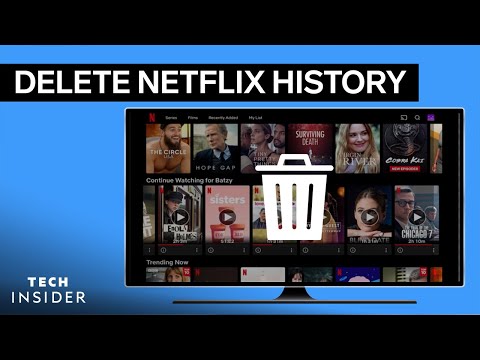თქვენ უყურებთ iTunes– ის სასაჩუქრე ბარათს, რომელიც იპოვნეთ თქვენს ოთახში დაკრძალული და ფიქრობთ ყველა იმ სიმღერაზე, რომლის ყიდვაც შეგიძლიათ. მაგრამ უკვე გამოიყენე? ტექნიკურად, iTunes ბარათებს არ აქვთ ბალანსი, რომელიც თქვენ უნდა შეამოწმოთ. ბარათის გამოსყიდვის შემდეგ, მისი მთელი ღირებულება გადადის თქვენს Apple ანგარიშზე. თქვენი ანგარიშის ბალანსის შემოწმებამ შეიძლება დაგეხმაროთ დაიმახსოვროთ გამოიყენეთ თუ არა ბარათი. წინააღმდეგ შემთხვევაში, ერთადერთი გზა იმის გასარკვევად, აქვს თუ არა ბარათს ღირებულება არის მისი გამოსყიდვის მცდელობა.
ნაბიჯები
2 მეთოდი 1: შემოწმება ბარათის გამოსყიდვით

ნაბიჯი 1. გახსენით iTunes
ნავიგაცია iTunes– ზე აპლიკაციის პოვნა თქვენს მოწყობილობაზე ან პროგრამა თქვენს კომპიუტერში. დააწკაპუნეთ ან შეეხეთ ხატულას ან ფაილს, რომ დაიწყოთ. ეს ასევე შეიძლება გაკეთდეს iBooks Store– ში ან App Store– ში.

ნაბიჯი 2. გადადით iTunes მაღაზიაში
კომპიუტერზე, "მაღაზიის" ღილაკი იქნება ეკრანის ზედა ნაწილში, ინსტრუმენტთა პანელის ქვეშ. IOS მოწყობილობაზე დააჭირეთ ეკრანის ბოლოში ღილაკს "რჩეული".

ნაბიჯი 3. დააწკაპუნეთ გამოსყიდვაზე
კომპიუტერზე, დააჭირეთ ღილაკს "ანგარიში" ეკრანის ზედა ნაწილში. ნავიგაცია ჩამოსაშლელ მენიუში. დააწკაპუნეთ სიტყვაზე "გამოსყიდვა" მენიუს ბოლოში. IOS- ზე გადადით ეკრანის ბოლოში და დააჭირეთ ღილაკს "გამოსყიდვა".
Android- ზე, შეეხეთ მენიუს ხატს ეკრანის ზედა მარცხენა ნაწილში. ის ჰგავს კვადრატს სამი ჰორიზონტალური ხაზით. ჩამოსაშლელ მენიუში დააჭირეთ ღილაკს "გამოსყიდვა"

ნაბიჯი 4. შედით თქვენს Apple ანგარიშზე
იმისათვის, რომ გამოისყიდოთ ბარათი და მიანიჭოთ მისი მნიშვნელობა ანგარიშს, თქვენ უნდა შეხვიდეთ სისტემაში. მას შემდეგ რაც დააწკაპუნებთ "გამოსყიდვაზე", გამოჩნდება შესვლის ყუთი. შეიყვანეთ თქვენი Apple ID და პაროლი ან შექმენით ანგარიში, თუ არ გაქვთ.

ნაბიჯი 5. ჩაწერეთ ბარათის კოდი
iTunes მოგთხოვთ ხელით შეიყვანოთ ბარათის კოდი. კოდი არის 16 ციფრი. ბარათის უკანა მხარეს შეხედეთ რიცხვს, რომელიც იწყება "X" - ით. ჩაწერეთ ციფრები როგორც ხედავთ. თუ თქვენს ბარათს აქვს ბალანსი, სისტემა მისცემს ბარათის ღირებულებას თქვენს ანგარიშზე.
პროგრამა ასევე მოგცემთ საშუალებას შეიყვანოთ კოდი თქვენს მოწყობილობაზე კამერის გამოყენებით. დააწკაპუნეთ "კამერის გამოყენება" ვარიანტზე, რომ სცადოთ
მეთოდი 2 2: შეამოწმეთ თქვენი iTunes ანგარიშის ბალანსი

ნაბიჯი 1. გახსენით iTunes პროგრამა
ნებისმიერ მოწყობილობაზე იპოვეთ iTunes პროგრამა. თქვენ ასევე შეგიძლიათ გაარკვიოთ თქვენი ბალანსი iBooks– ის ან App Store– ის გახსნით და იგივე ნაბიჯების დაცვით.

ნაბიჯი 2. გადადით iTunes მაღაზიაში
კომპიუტერებზე, შეხედეთ ეკრანის ზედა ნაწილს. თქვენ ნახავთ სიტყვას "მაღაზია". მაგალითად, როდესაც უყურებთ თქვენს მუსიკალურ ბიბლიოთეკას, ეკრანის ზედა ნაწილში დასაკრავი ზოლისა და ნავიგაციის ზოლის სათაურები დაიწყება "ბიბლიოთეკა" და დასრულდება "მაღაზია". დააჭირეთ ღილაკს "მაღაზია".
- ღილაკი "მაღაზია" შეგიძლიათ იხილოთ იმავე გზით თქვენი ბიბლიოთეკის ნებისმიერ ნაწილში. არ აქვს მნიშვნელობა თქვენ უყურებთ თქვენს მუსიკას, ვიდეოებს, პოდკასტებს თუ სხვა მედიას, ის იქნება ერთსა და იმავე ადგილას.
- თქვენი ანგარიშის ბალანსზე სწრაფად მოხვედრის კიდევ ერთი გზა არის ეკრანის ზედა ნაწილში სანავიგაციო ზოლზე "ანგარიშის" ღილაკის დაჭერა. დააჭირეთ "ჩემი ანგარიშის ნახვა" ჩამოსაშლელ მენიუში.

ნაბიჯი 3. იპოვეთ თქვენი ანგარიშის ბალანსი
IPhone, iPad და iPod მოწყობილობებზე გადაახვიეთ ეკრანის ბოლოში. კომპიუტერზე, ანგარიშის ბალანსი იქნება ეკრანის ზედა მარჯვენა კუთხეში.
მობილურ მოწყობილობაზე, თუ თქვენ ვერ ხედავთ თქვენს მომხმარებლის პირადობის მოწმობას, შეეხეთ ეკრანის ბოლოში ღილაკს "გამორჩეული", შემდეგ კი გადაახვიეთ ქვემოთ

ნაბიჯი 4. შედით თქვენს ანგარიშზე
თუ ჯერ არ ხართ შესული, შეეხეთ შესვლის ჩანართს ეკრანის ბოლოში. კომპიუტერზე დააწკაპუნეთ ღილაკზე "ანგარიში" ეკრანის ზედა ნაწილში, შემდეგ ჩამოსაშლელ მენიუში დააწკაპუნეთ "შესვლაზე". შეიყვანეთ თქვენი Apple ID და პაროლი ან შექმენით ანგარიში.

ნაბიჯი 5. შეხედეთ ანგარიშის ბალანსს
შესვლისთანავე, მობილურში შესვლის ჩანართი აჩვენებს თქვენს Apple ID- ს. მის ქვეშ ნახავთ ნომერს, როგორიცაა "25,00 აშშ დოლარის კრედიტი". კომპიუტერზე, ეს იქნება მაღაზიის ზედა მარჯვენა კუთხეში. თუ იცით, რა თანხა უნდა იყოს თქვენს ანგარიშზე, შეგიძლიათ გაარკვიოთ, გამოისყიდეთ თუ არა სასაჩუქრე ბარათი.